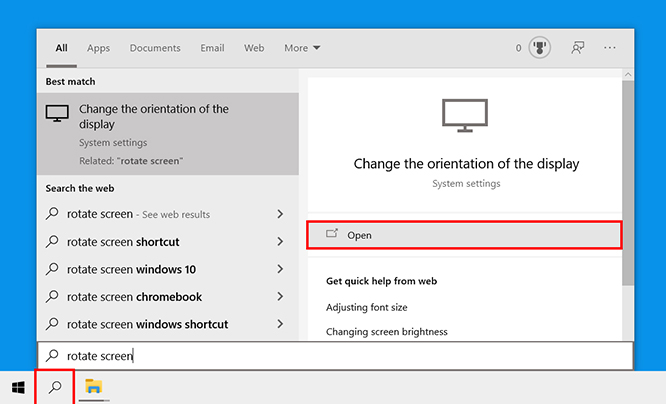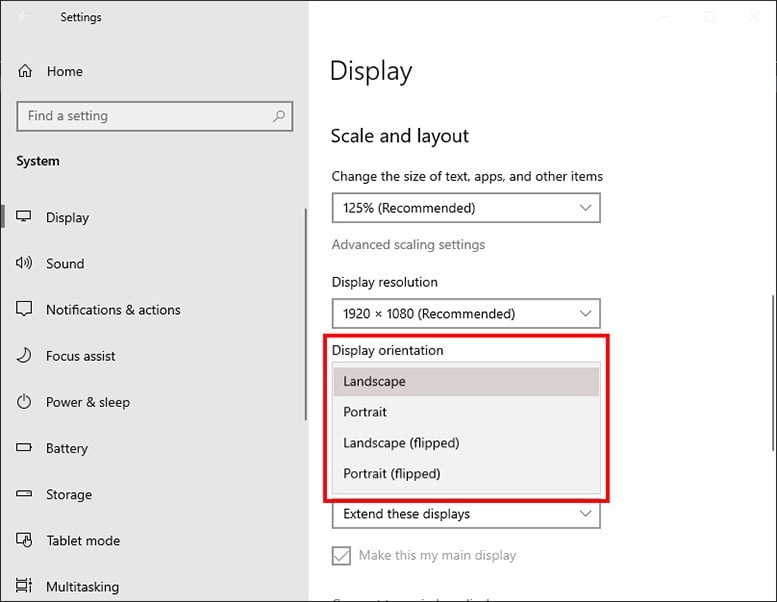ポートレートモードでビデオを見たいと思ったことはありますか? または、TwitterまたはFacebookのフィードをフルスクリーンモードで読みたい場合もあります。 プログラマーで、コンピューターの画面を垂直に表示したい場合は、Windows10PCでコンピューターの画面を反転または回転させる方法を次に示します。
Windows10PCで画面を回転または反転する方法
Windows 10 PCで画面を回転させるには、Windows検索バーを開き、「画面の回転」と入力してクリックするだけです。 開いた 。 次に、ドロップダウンメニューをクリックします ディスプレイの向き、
- 画面の左下隅にある虫眼鏡アイコンをクリックします。
- 次に、検索バーに「画面の回転」と入力してタップします 開いた .
- [表示方向]ドロップダウンボックスをクリックして、オプションを選択します。 このオプションは下に表示されます スケールとレイアウト .
- 水平位: これを選択すると、画面がデフォルトの向きに回転します。
- 垂直位置: これを選択すると、画面が270度回転するため、画面は垂直になります。
- ランドスケープモード(反転): これを選択すると、画面が上下逆または180度回転します。
- 垂直位置(反転): これを選択すると、画面が垂直および上下逆に90度回転します。
- 以前の画面の向きに戻したい場合は、キーボードのEscキーを押します。
キーボードショートカットを使用して画面を回転させる方法
キーボードショートカットを使用して、Windows 10PCの画面を回転させることができます。 画面を回転させるには、Ctrl + Alt +右/左矢印キーを同時に押します。 画面を反転するには、Ctrl + Alt +上/下矢印キーを同時に押します。
- 押したまま、Ctrl + Alt +上矢印を押します。 これらのキーを押し続けると、画面がデフォルトの位置(横向き)に回転します。
- 押したまま、Ctrl + Alt +下矢印を押します。 これにより、画面が上下逆または180度回転します。
- 押したまま、Ctrl + Alt +左矢印を押します。 これにより、画面が270度回転します。
- 押したまま、Ctrl + Alt +右矢印を押します。 これにより、画面が90度回転します。

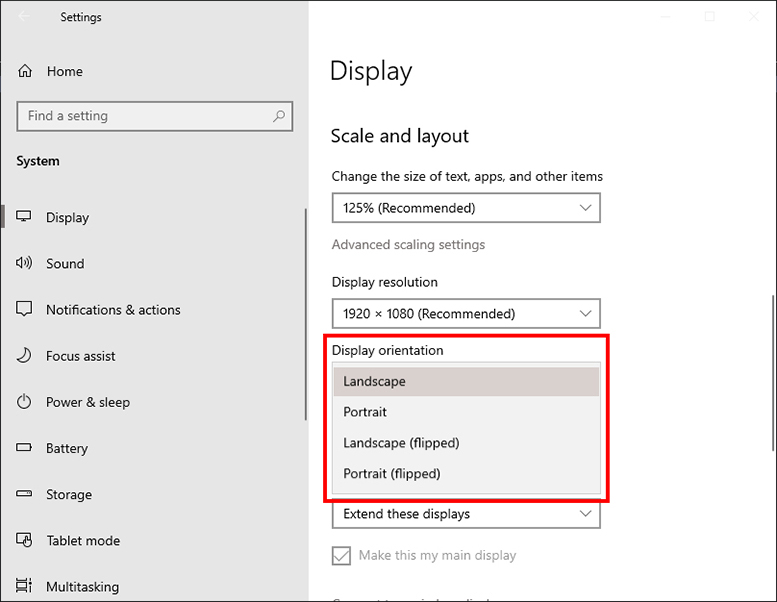
これらのショートカットが機能しない場合は、デスクトップを右クリックして[インテルグラフィックス設定]を選択します。 次に、[オプションとサポート]> [ ホットキーマネージャー 。 画面回転のショートカットが表示されない場合は、コンピューターで使用できません。